Saat ini keberadaan mouse mulai tergantikan dengan kehadiran touchpad. Banyak orang yang memilih menggunakan laptop beserta touchpad-nya daripada menggunakan mouse komputer yang membutuhkan ruang lebih banyak.
Tetapi, tidak seluruh pengguna nyaman menggunaka touchpad, bahkan beberapa pengguna yang menyukai games dan hal desain lebih memilih memakai mouse daripada touchpad.
Anda tentu pernah mengalami perasaan kesal ketika mouse yang digunakan sangat lambat/ Untuk itu, kita perlu memahami bagaimana mengatur kecepatan double klik mouse di Windows 10 agar ketika menjalankan suatu perintah di komputer terasa cepat. Yuk, simak penjelasan berikut ini.
Cara Mengatur Kecepatan Double Klik Mouse di Windows 10
1. Buka Windows Run atau tekan Winkey+R pada keyboard. Ketika Windows Run sudah terbuka, ketikkan main.cpl pada kotak yang tersedia. Kemudian, klik OK ataupun tekan Enter.
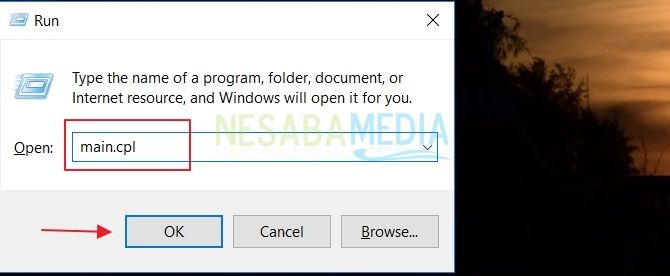
2. Setelahnya akan terbuka jendela Mouse Properties. Kemudian, masuk ke tab Buttons. Pada bagian Double Click Speed, Anda bisa mengatur kecepatan dobel klik dengan menggeser slider ke kanan atau kiri. Geser ke kiri untuk menurunkan kecepatan atau geser ke kanan untuk meningkatkan kecepatan. Anda juga bisa langsung mencobanya pada folder di sebelah kanan slider tersebut. Perhatikan gambar di bawah ini.
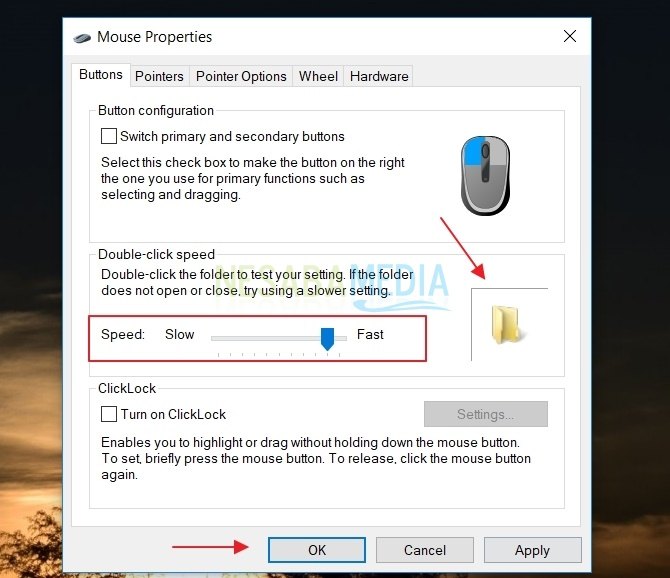
Nah, begitulah cara mengatur kecepatan double klik mouse di Windows 10. Sangat mudah, bukan? Sekarang Anda tidak perlu khawatir jika pergerakan mouse sangat lambat karena bisa menggunakan tutorial di atas. Jika artikel ini sangat membantu, jangan lupa tekan tombol share, dan bagikan ke teman-teman Anda. Terimakasih dan semoga bermanfaat.
Editor: Muchammad Zakaria
Download berbagai jenis aplikasi terbaru, mulai dari aplikasi windows, android, driver dan sistem operasi secara gratis hanya di Nesabamedia.com:







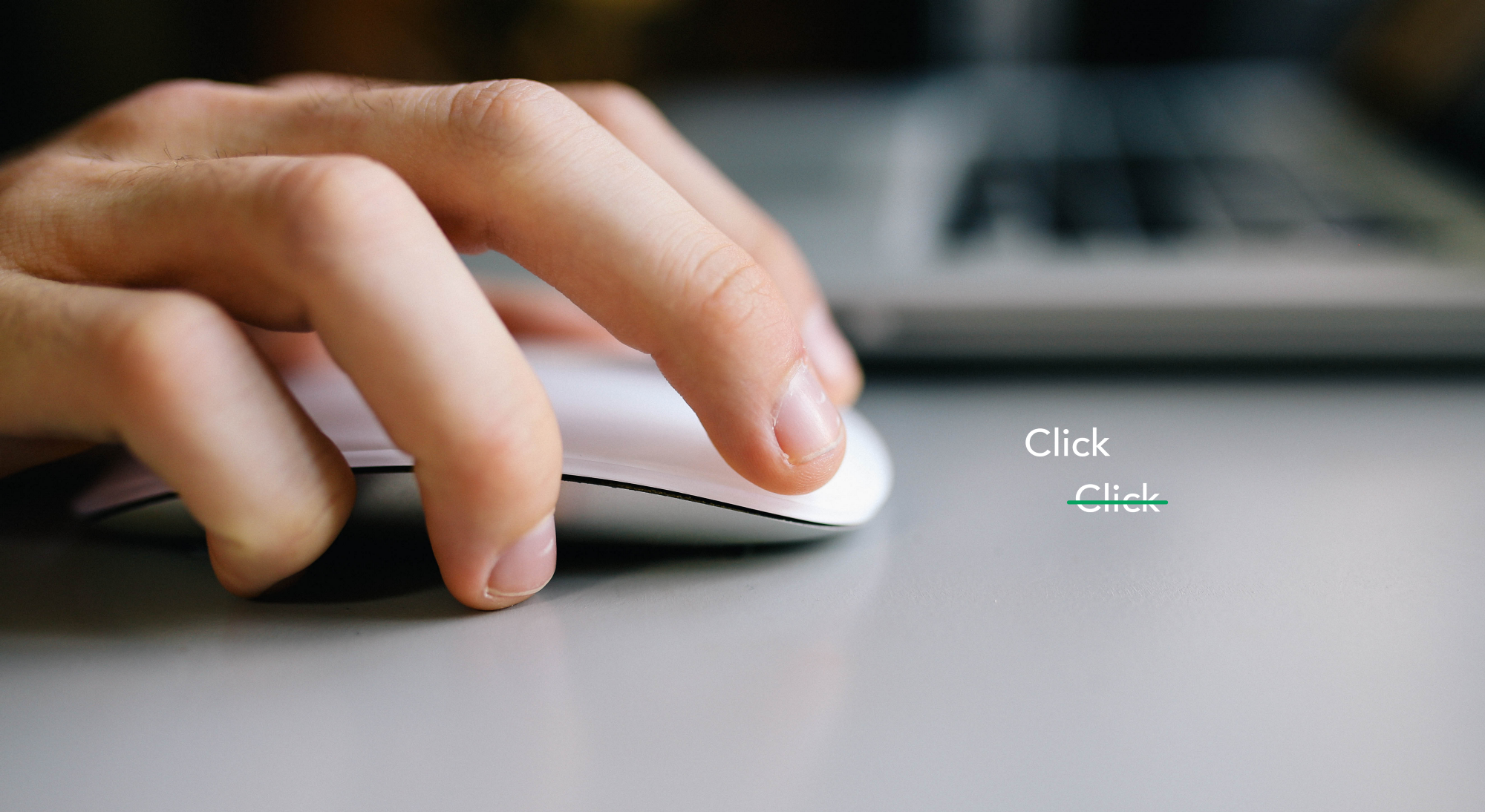




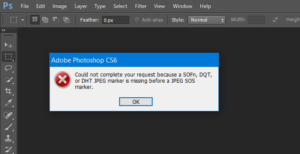

Terima kasih semua petunjuknya ya booos kami merasa terbantu atas panduan yang boos berikan tanks